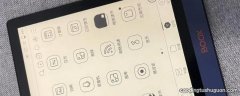电脑版wps怎么下载 电脑版的wps怎么下载
演示机型:联想天逸510s
系统版本:Windows 10
浏览器版本:Google Chrome 96.0
电脑版wps怎么下载 , 具体操作如下:
1、打开浏览器 。

文章插图
2、打开百度搜索 。

文章插图
3、在搜索栏中搜索WPS 。

文章插图
4、点击进入金山办公官网 。

文章插图
【电脑版wps怎么下载 电脑版的wps怎么下载】5、向下滑动 。

文章插图
6、在立刻下载处点击Windows版 。

文章插图
7、等待下载完成 。

文章插图
8、下载完成后单击左下角的安装包 。

文章插图
9、点击自定义设置 。

文章插图
10、设置完成后点击立刻安装 , 等待WPS安装完成即可 。

文章插图
总结:在浏览器中搜索并下载WPS;自定义安装设置;点击安装等待完成即可 。
推荐阅读
- 笔记本电脑鼠标没反应怎么回事
- 电脑设置开机密码 电脑怎么设置开机密码
- 怎么禁用输入法 如何禁用输入法
- wps文档被锁定为只读模式怎么改 文档被锁定为只读模式怎么改
- 我的电脑图标不见了 我的电脑图标不见了怎么办
- 电脑设备管理器在哪一键重装系统
- bilibili电脑网页版怎么全屏 bilibili电脑网页版如何全屏
- 怎么打开任务管理器 怎么打开任务管理器快捷键
- 如何设置电脑密码 怎么设置电脑密码
- home键是什么意思 home键是什么